windows10鼠标放到任务栏一直转圈 win10鼠标放到任务栏转圈圈怎么解决
在使用Windows 10操作系统时,有时候我们会遇到一个问题,就是当鼠标放到任务栏上时,它会一直转圈圈,无法点击任何图标或执行任何操作,这个问题可能会让我们感到困扰,因为无法正常使用任务栏的功能。所以我们需要找到解决这个问题的方法,以恢复任务栏的正常功能。接下来我们将探讨一些解决办法,帮助您解决Windows 10鼠标放到任务栏一直转圈的困扰。
win10鼠标放到任务栏就转圈圈 方法一:1、长按电脑电源键重启电脑,看看重启后能不能解决。

1、按下键盘“ctrl+shfit+esc”组合键打开任务管理器。
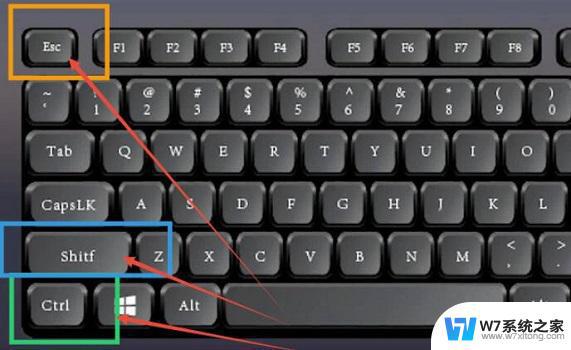
2、打开后,右键“Windows资源管理器”。点击“重新启动”即可。
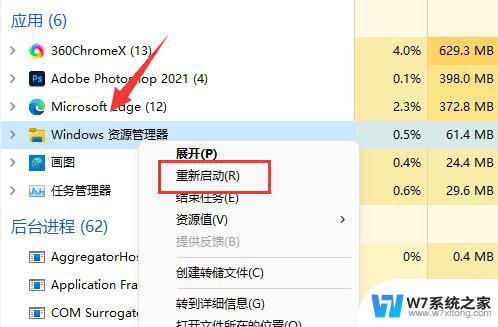
1、使用上面的方法打开“任务管理器”
2、打开后,点击左上角“文件”,点击“运行新任务”
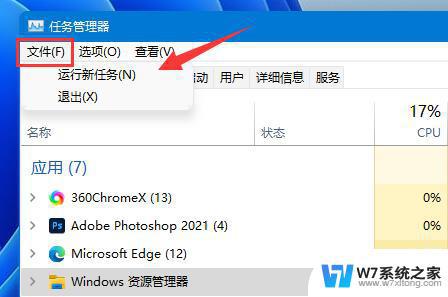
3、接着勾选“以系统管理权限创建此任务”,输入“powershell”。回车打开。
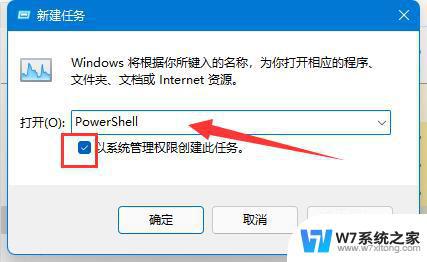
4、最后在其中输入“Get-AppXPackage -AllUsers | Foreach {Add-AppxPackage -DisableDevelopmentMode -Register "$($_.InstallLocation)\AppXManifest.xml"}”回车确定即可。
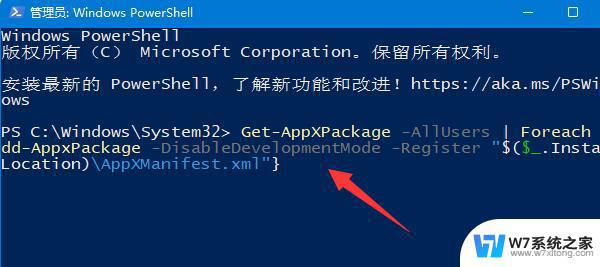
以上就是Windows 10鼠标放到任务栏一直转圈的全部内容,如果有需要的用户,可以根据小编的步骤进行操作,希望对大家有所帮助。
windows10鼠标放到任务栏一直转圈 win10鼠标放到任务栏转圈圈怎么解决相关教程
-
 win10鼠标一移到任务栏就不停的转 win10任务栏鼠标转圈圈解决方法
win10鼠标一移到任务栏就不停的转 win10任务栏鼠标转圈圈解决方法2024-03-16
-
 鼠标右键总是转圈怎么办 Win10桌面鼠标右键一直转圈怎么办
鼠标右键总是转圈怎么办 Win10桌面鼠标右键一直转圈怎么办2024-03-25
-
 win10任务栏转圈圈 Win10任务栏无法操作怎么办
win10任务栏转圈圈 Win10任务栏无法操作怎么办2024-10-14
-
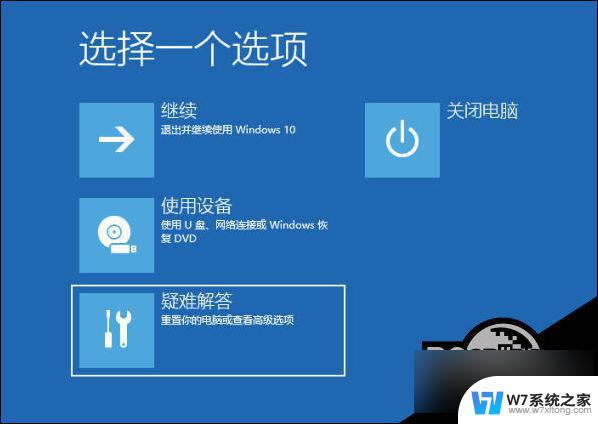 win10开机任务栏一直转圈等好久 Win10开机任务栏一直闪烁怎么解决
win10开机任务栏一直转圈等好久 Win10开机任务栏一直闪烁怎么解决2024-04-30
- win10电脑开机鼠标点着一直转圈圈 电脑鼠标一直旋转怎么解决
- win10单机鼠标右键一直转圈 Win10桌面右键一直加载解决方法
- windows10桌面右键一直转圈 Win10开机后鼠标右键无法点击怎么办
- win10重启卡死在转圈 win10开机后一直转圈圈黑屏
- win10卡的打不出字,底下鼠标转圈圈 Win10桌面鼠标右键卡顿解决方法
- 怎么把电脑底部任务栏改到侧面 win10任务栏侧边怎么放置
- win设置中文 Win10中文语言设置步骤
- 激活win10永久激活 win10永久激活方法2021
- win10蓝牙键盘怎么连接电脑 Windows10蓝牙键盘连接指南
- win10选择连接方式 win10电脑怎样更改网络连接设置
- windows10添加启动 电脑win10系统添加开机启动项的操作指南
- win10任务视图怎么使用 Win10任务视图如何使用
win10系统教程推荐
- 1 激活win10永久激活 win10永久激活方法2021
- 2 win10怎么调刷新频率 win10屏幕刷新率调节教程
- 3 切换桌面1桌面2快捷键 win10怎么快速切换桌面
- 4 新买电脑的激活win10密钥 如何找到本机Win10系统的激活码
- 5 win10蓝屏打不开 win10开机蓝屏无法进入系统怎么办
- 6 windows10怎么添加英文键盘 win10如何在任务栏添加英文键盘
- 7 win10修改msconfig无法开机 Win10修改msconfig后无法启动怎么办
- 8 程序字体大小怎么设置 Windows10如何调整桌面图标大小
- 9 电脑状态栏透明度怎么设置 win10系统任务栏透明度调整步骤
- 10 win10怎么进行系统还原 Win10系统怎么进行备份和还原